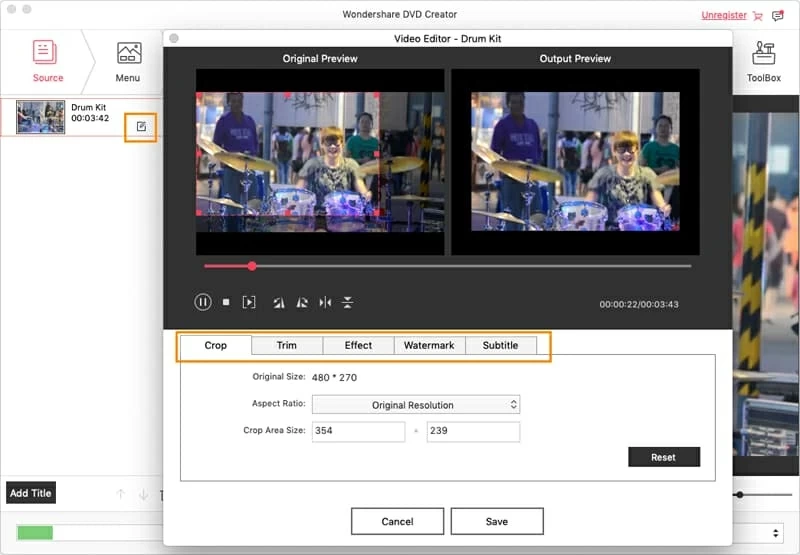
Echa un vistazo a Blu-Ray Creator para hacer Blu-Ray desde los videos de QuickTime y otros archivos digitales.
El DVD no es tan caliente como solía ser. En los últimos años, el desarrollo de tecnologías inalámbricas y dispositivos móviles ha dado a las personas más libertad para disfrutar de películas en línea y fuera de línea. Sin embargo, si es un usuario de Mac, es posible que tenga colecciones de películas QuickTime en su biblioteca de medios locales. Ya sea que se graben desde su iPhone, iPad o exporten desde Final Cut Pro, IMovie y Fotos, quemar el video QuickTime a DVD en Mac probablemente se haya frenado.
A pesar de que la aplicación Apple, como iMovie, todavía tiene la opción de exportar videos a IDVD para la quema, IDVD ya no estaba incluida en las nuevas Mac. Tendrá que encontrar otra forma de que su película Mac QuickTime se queme en DVD para que se pueda jugar en un reproductor de DVD estándar.
Hay una amplia gama de utilidades en quema de DVD disponibles para quemar videos QuickTime y este tipo de cosas. Si está buscando uno simple y simple, no busque más que DVD Creator para Mac. Crear DVD de Quicktime Movie en Mac es tan simple como cargar los archivos, seleccionar un estilo de menú DVD y elegir «Burn». El software también admite otros archivos populares de video, foto y música como entrada. Además, las herramientas de edición incorporadas en el software le brindan la capacidad de retocar películas.
Si desea un programa para su computadora de Windows dedicada a convertir el video QuickTime en DVD para ver en la televisión. Echa un vistazo a DVD Creator para Windows, que recibe revisiones sólidas y funciona como un encanto.
A continuación se presentan los pasos necesarios para convertir los archivos de película QuickTime en DVD en la computadora Mac. El programa funciona si está ejecutando OS X 10.7 Mountain Lion o superior. La instalación es muy sencilla, simplemente hará clic en «Siguiente» un montón de veces.
Paso 1: Copie sus películas QuickTime al programa
Localice los archivos QT para que se quemen en DVD y arrastrelos a la ventana del programa. O presionas el icono «+» dado en el área en blanco de la ventana del programa, y luego navega por tu disco duro para los archivos de video QuickTime.
Después de cargar, los archivos QT se agregarán a la lista y se mostrarán en la parte correcta de la pantalla. Puede cambiar el orden de los videos que agregue arrastrando una miniatura hacia abajo o hacia arriba de la lista.
Tenga en cuenta que debe verificar la barra de la calculadora en la parte inferior para conocer la cantidad de espacio que se utilizará en el DVD.
Paso 2: Edite el archivo QuickTime (opcional)
Este software le permite editar rápidamente una película utilizando herramientas de edición de video incorporadas. Al hacer clic en el icono «Editar» ubicado en el lado inferior derecho de la miniatura de video, puede recortar, recortar o rotar su película, aplicar el efecto, ajustar el volumen, incluso insertar una marca de agua.
Diseñar un menú DVD es el siguiente paso, antes de la quema real del DVD con el archivo de película QuickTime en Mac.
Paso 3: Crea un menú para el DVD
En este paso, ahora tendrá la oportunidad de seleccionar su estilo de menú de la lista de plantillas de menú prediseñadas, así como personalizar completamente su menú DVD (marco, botón, texto).
Puede hacer esto al presionar la pestaña «Menú» en la parte superior. No olvide usar la pestaña «Vista previa» junto a la opción «Menú» para verificar que esté satisfecho con el efecto de su menú elegido.
También puede elegir no usar un menú, que tiene sentido para un DVD con una sola película de QuickTime.
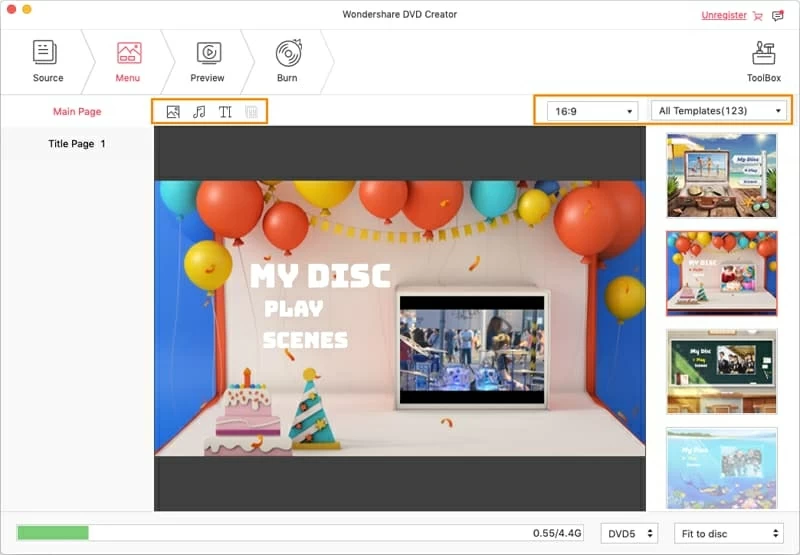
Paso 4: Quemando el DVD
More reading: Cómo Grabar Películas de iTunes en DVD en Mac/Windows
Estás casi listo para grabar videos QuickTime para DVD en MacOS.
Cambie al botón «BURN» en la parte superior de la pantalla, esto mostrará un diálogo pequeño. A partir de ahí, tendrá que llenar algunas configuraciones de salida necesarias.
Quemar a: En nuestro caso, seleccionamos «Burn to Disc». Hay otras opciones disponibles, incluida la carpeta DVD, DVDMedia y el archivo ISO, que es ideal para almacenar una copia de seguridad del disco para una quema posterior.
Opciones de DVD: le da a su disco un nombre único, elija el estándar de televisión apropiado correspondiente a su región: NTSC para América del Norte o Japón, PAL si vive en Europa o Asia.
Después, inserte un DVD en blanco en la unidad de DVD en su computadora. Para los usuarios de Mac, debe usar una unidad de DVD externa con puerto USB.
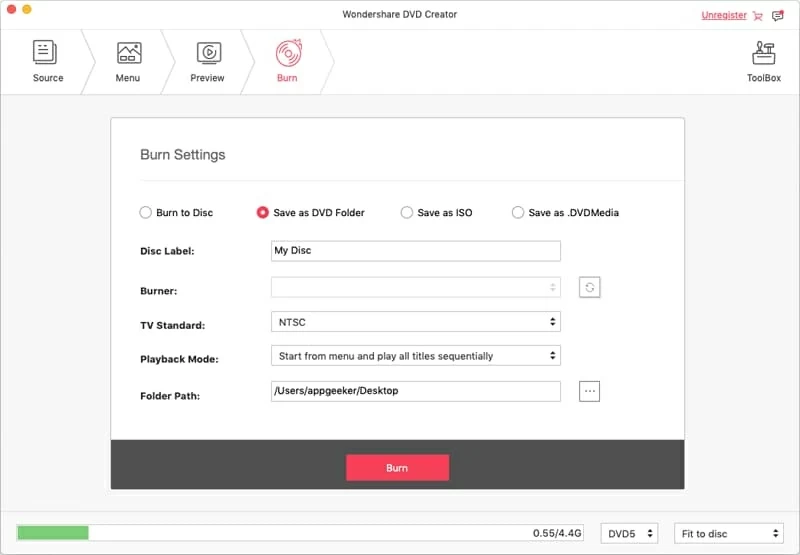
Por último, vaya a hacer clic en el rojo «Burn» nuevamente y espere mientras sus archivos de video QuickTime se queman en DVD para Mac.
Después de que se complete el proceso de quema, siempre debe asegurarse de que su DVD juegue sin problemas. Para hacer esto, inserte el disco en el reproductor de DVD de inicio y verifique si su reproducción de DVD sin omitir, e incluya la sincronización de su audio y video.
¡Eso es todo!
